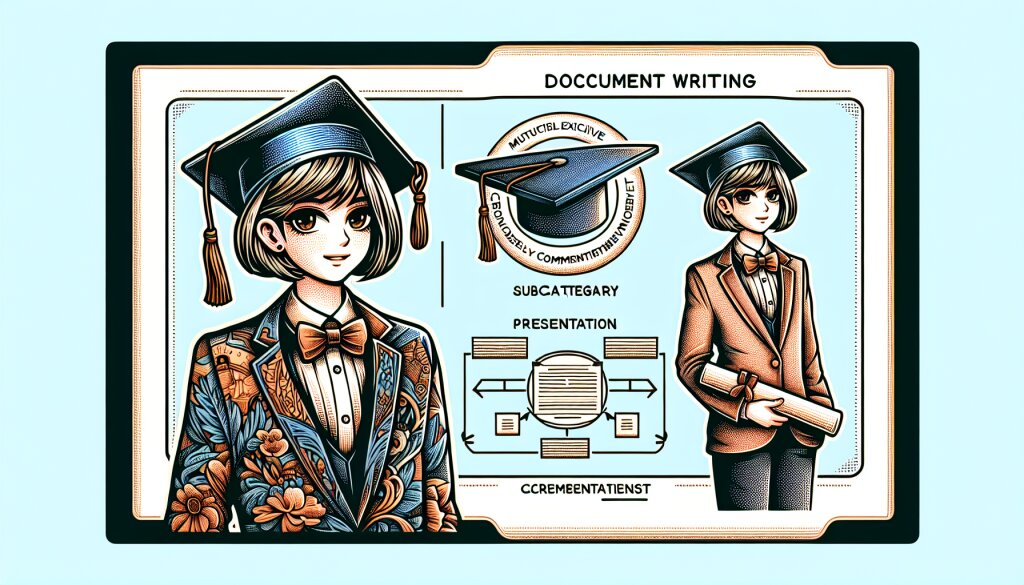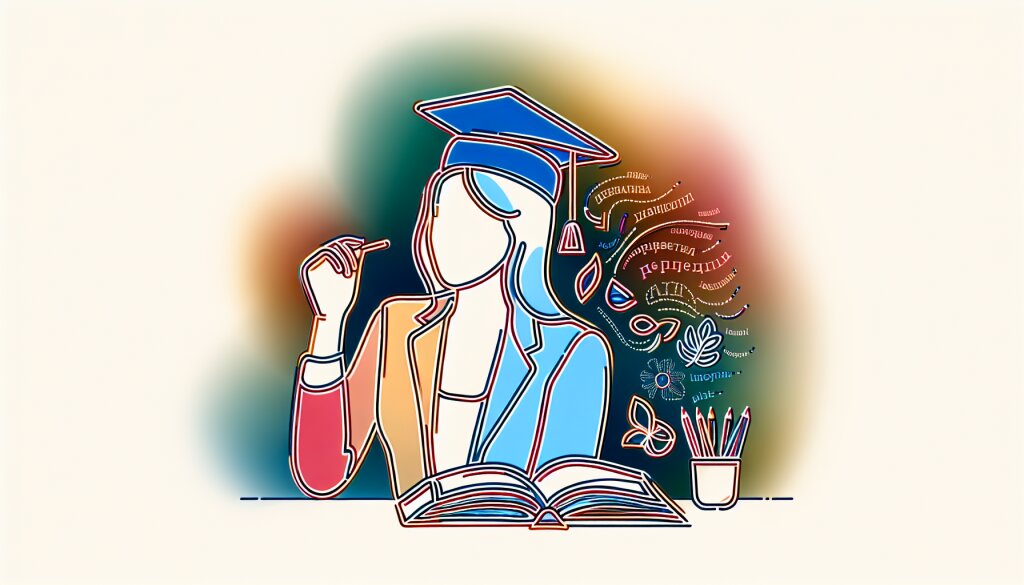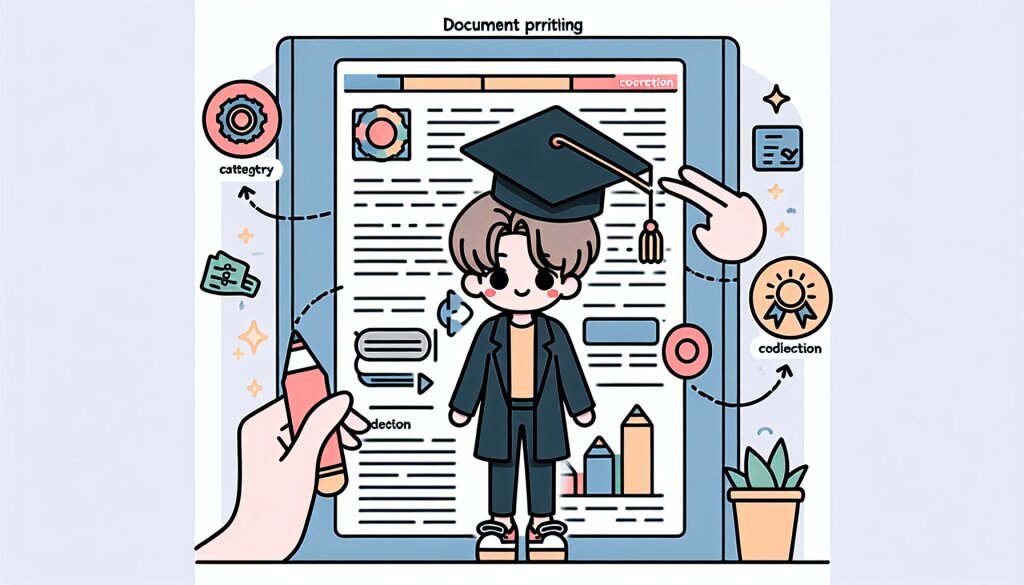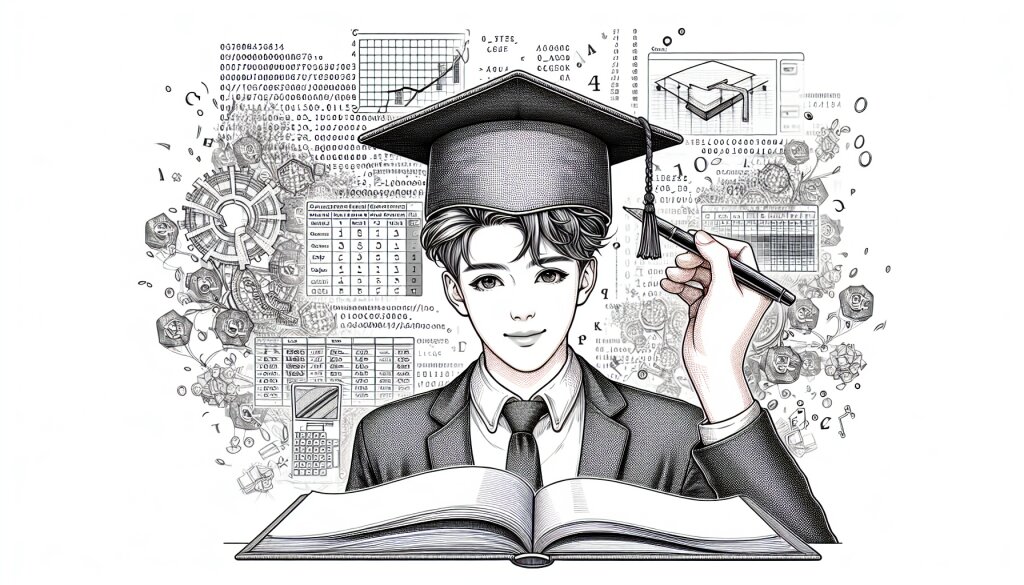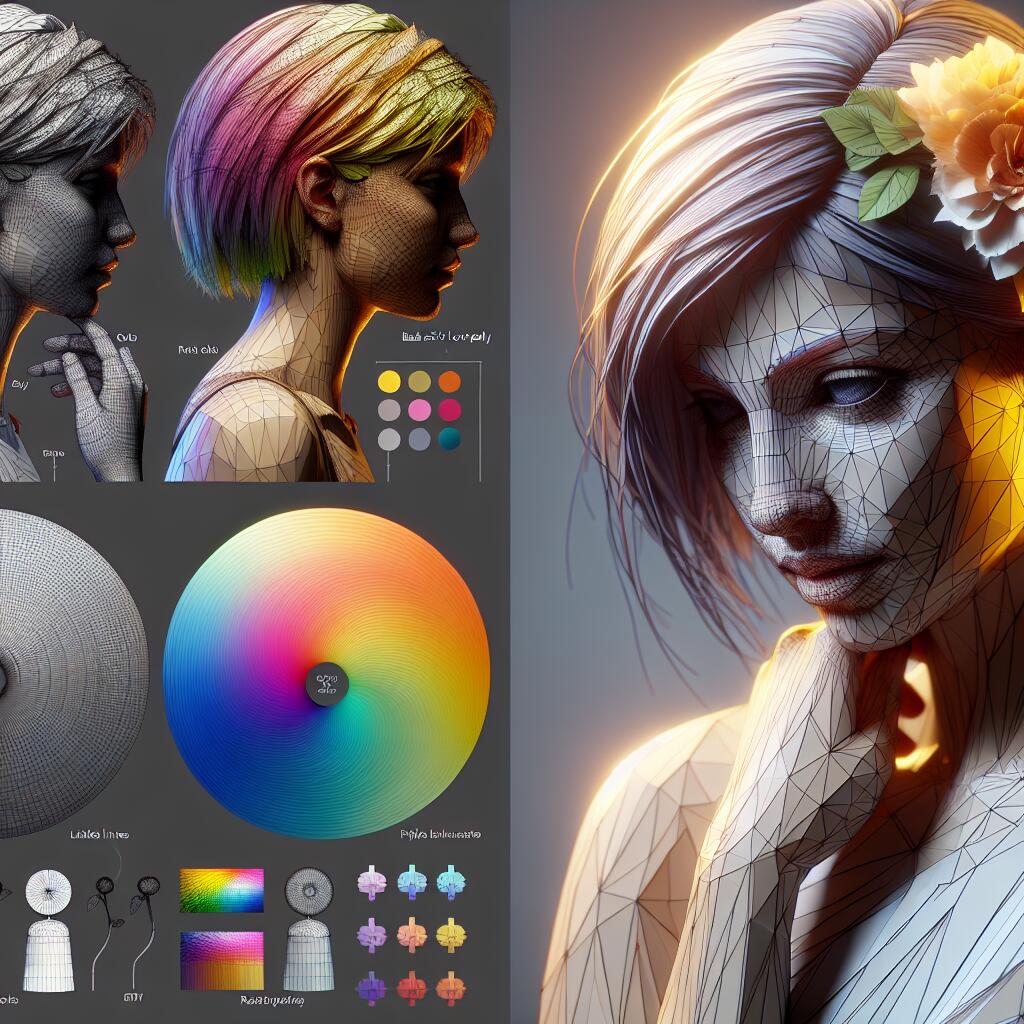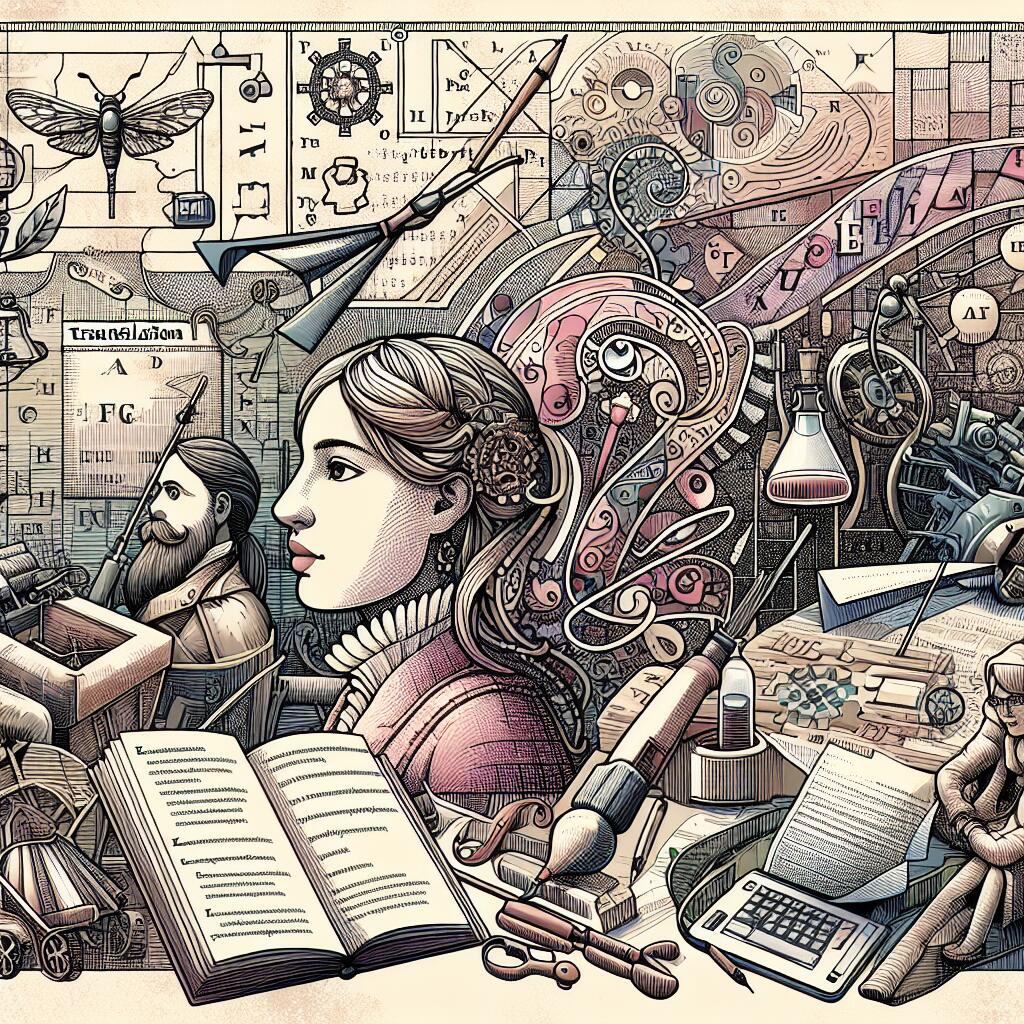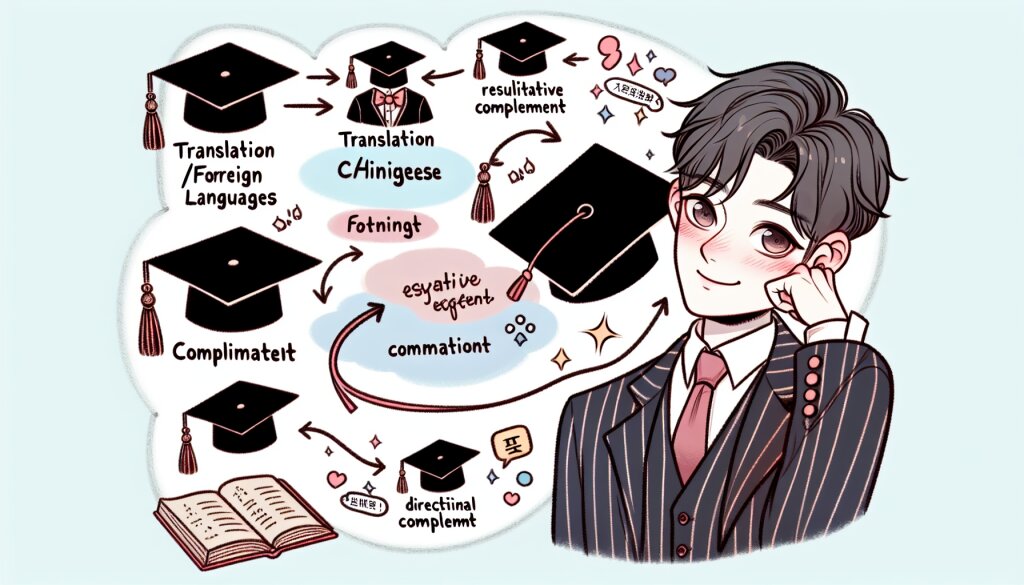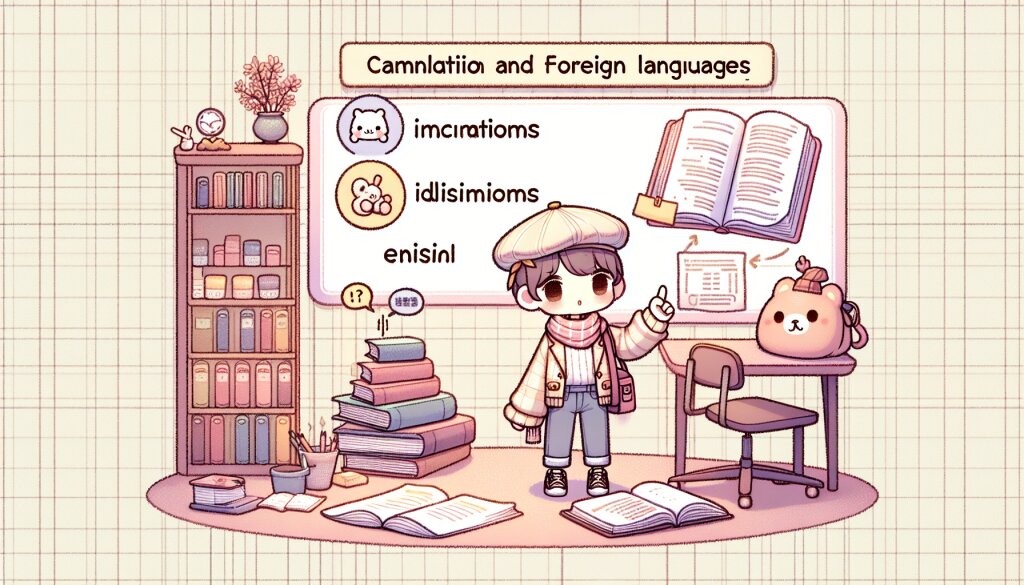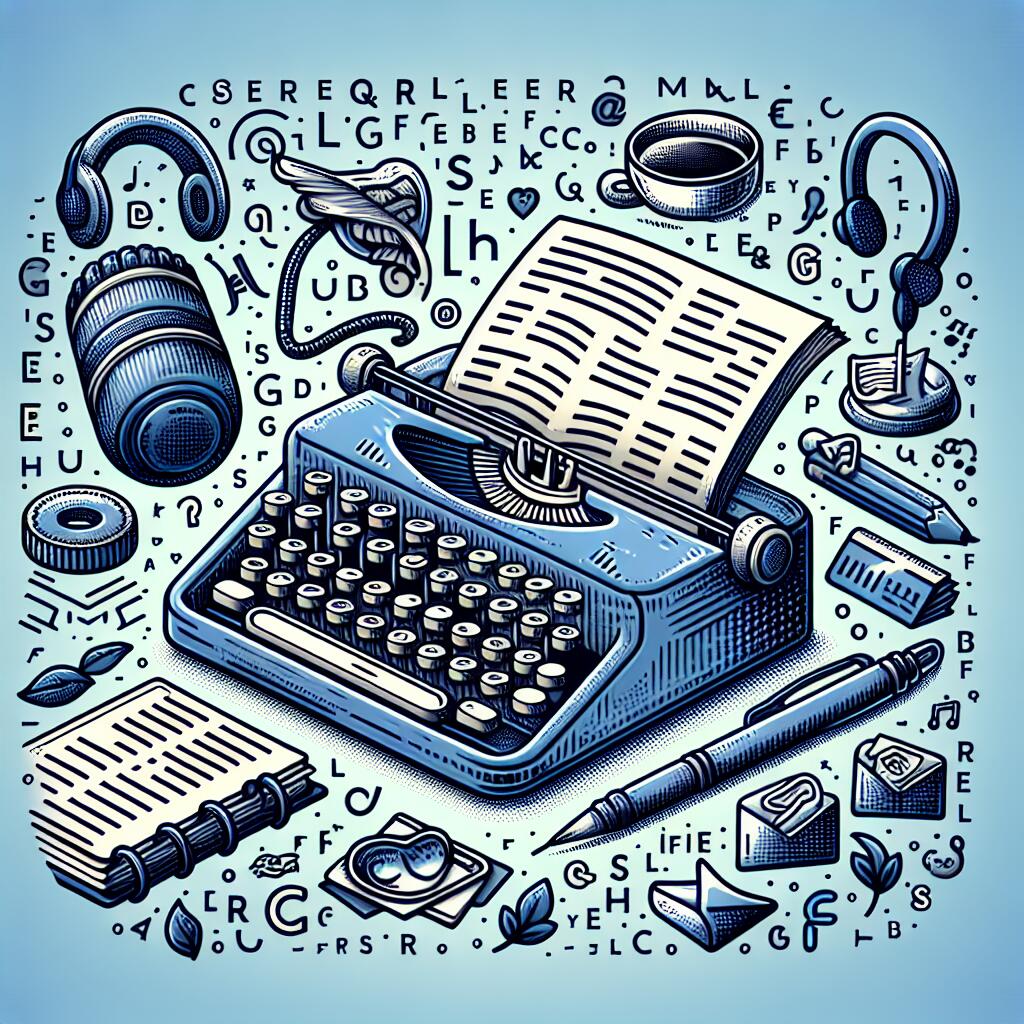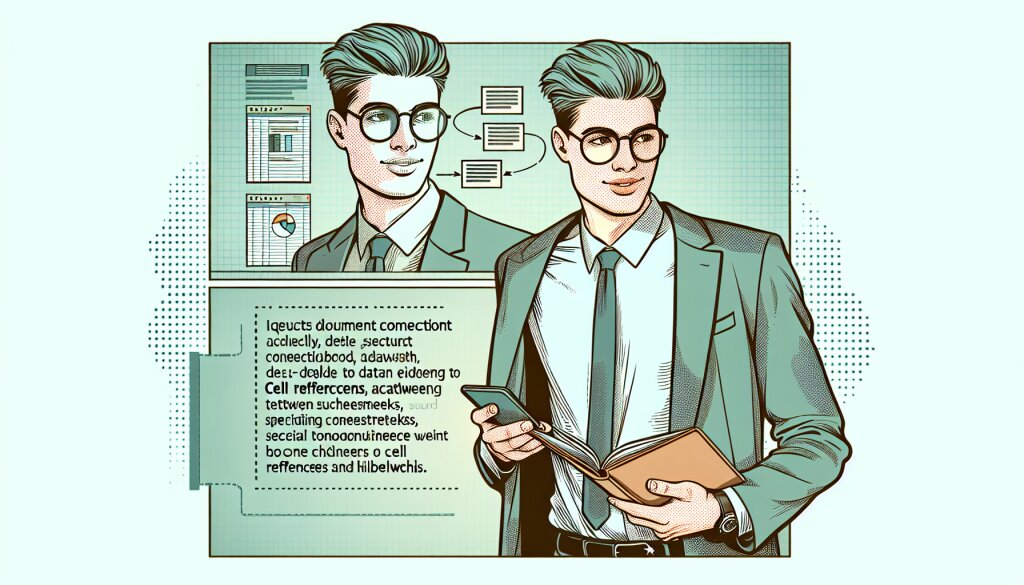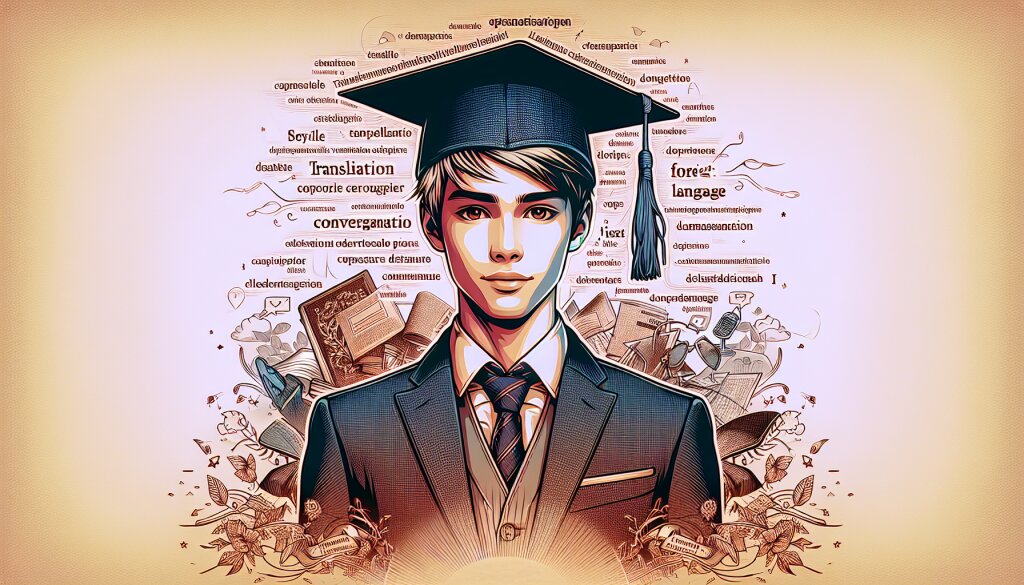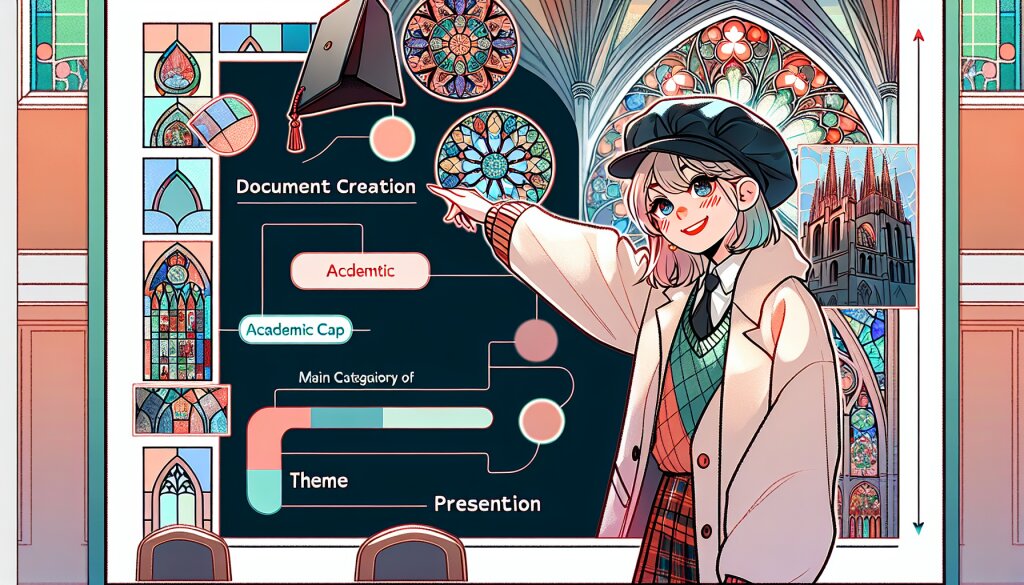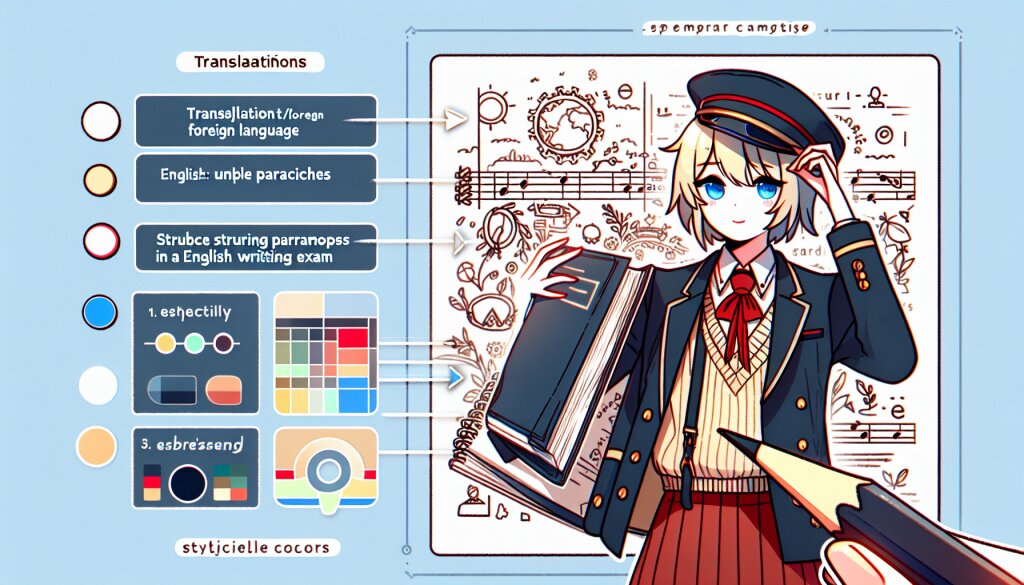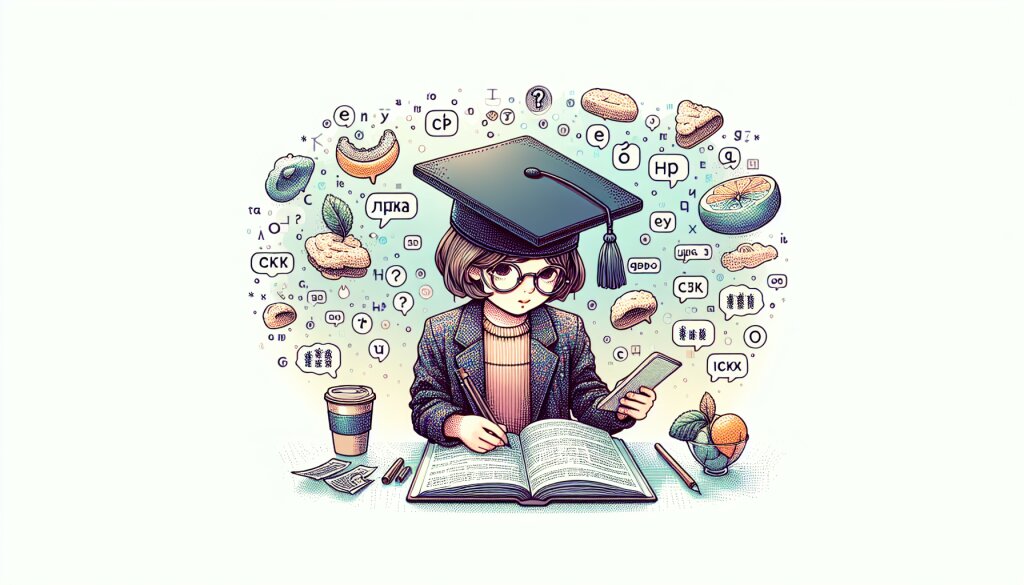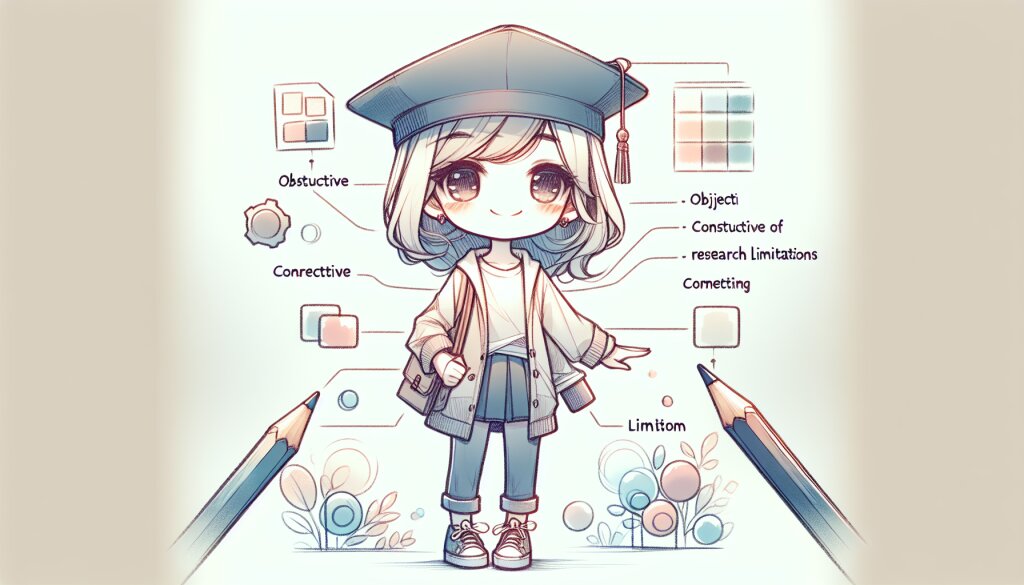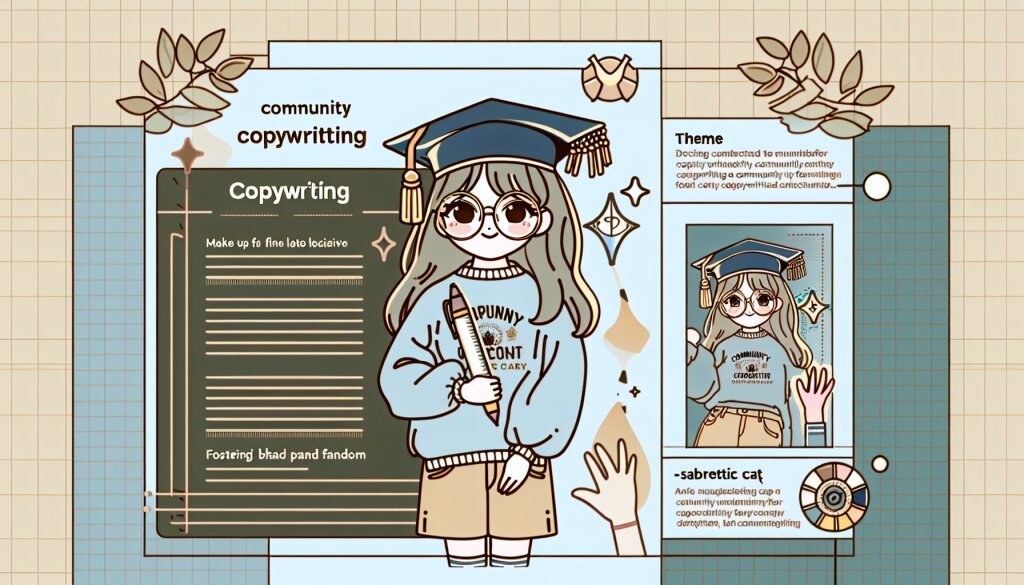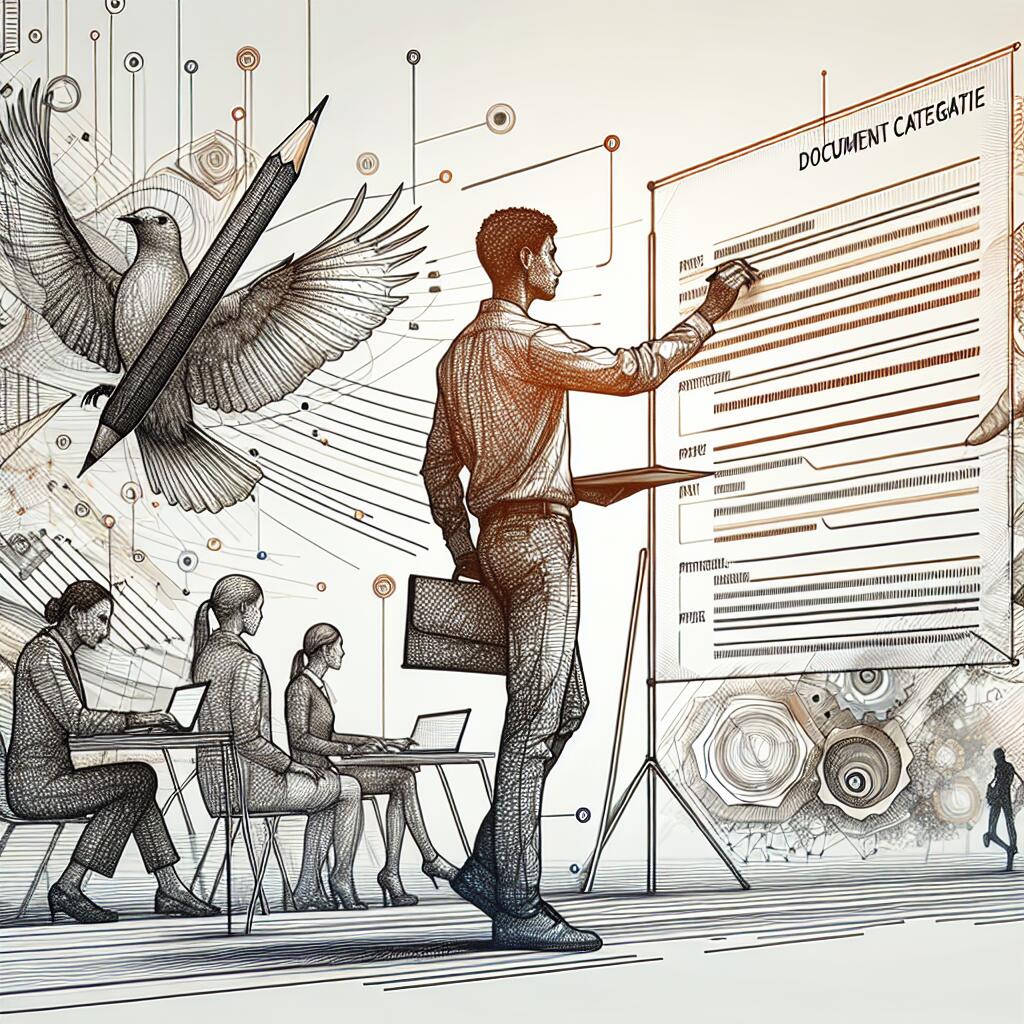🚀 AutoMapper 사용법: 객체 간 매핑 자동화의 신세계 🌟

안녕하세요, 여러분! 오늘은 C# 개발자들의 삶을 180도 바꿔놓을 마법 같은 도구, AutoMapper에 대해 알아볼 거예요. 이 글을 다 읽고 나면 여러분도 AutoMapper 마스터가 될 수 있을 거예요! 😎
AutoMapper는 객체 간 매핑을 자동화해주는 초강력 라이브러리인데요, 이걸 사용하면 코드 작성 시간도 줄이고, 실수도 줄이고, 개발자의 삶의 질도 올라간답니다. ㅋㅋㅋ
그럼 지금부터 AutoMapper의 세계로 함께 빠져볼까요? 🏊♂️
🔔 잠깐! 알려드릴게요
이 글은 재능넷(https://www.jaenung.net)의 '지식인의 숲' 메뉴에서 만나보실 수 있어요. 재능넷에서는 이런 유용한 정보뿐만 아니라 다양한 재능도 거래할 수 있답니다. 개발 관련 도움이 필요하다면 재능넷을 한 번 둘러보는 것도 좋은 방법이에요!
📚 AutoMapper, 도대체 뭐길래?
자, 여러분! AutoMapper가 뭔지 궁금하시죠? 간단히 말해서 AutoMapper는 객체와 객체 사이의 프로퍼티를 자동으로 매핑해주는 라이브러리예요. 뭔 소리냐고요? 쉽게 설명해드릴게요! 😉
예를 들어, 우리가 이런 클래스들을 가지고 있다고 해볼까요?
public class User
{
public int Id { get; set; }
public string Name { get; set; }
public string Email { get; set; }
public DateTime BirthDate { get; set; }
}
public class UserDto
{
public int Id { get; set; }
public string Name { get; set; }
public string Email { get; set; }
public int Age { get; set; }
}
User 클래스의 객체를 UserDto 클래스의 객체로 변환하고 싶다면 어떻게 해야 할까요? 보통은 이렇게 하죠:
var user = new User { Id = 1, Name = "홍길동", Email = "hong@example.com", BirthDate = new DateTime(1990, 1, 1) };
var userDto = new UserDto
{
Id = user.Id,
Name = user.Name,
Email = user.Email,
Age = DateTime.Now.Year - user.BirthDate.Year
};
음... 좀 귀찮죠? 😓 특히 프로퍼티가 많아지면 더 귀찮아져요. 여기서 AutoMapper의 등장! 짜잔~ 🎉
AutoMapper를 사용하면 이렇게 간단해집니다:
var config = new MapperConfiguration(cfg =>
cfg.CreateMap<user userdto>()
.ForMember(dest => dest.Age, opt => opt.MapFrom(src => DateTime.Now.Year - src.BirthDate.Year)));
var mapper = config.CreateMapper();
var user = new User { Id = 1, Name = "홍길동", Email = "hong@example.com", BirthDate = new DateTime(1990, 1, 1) };
var userDto = mapper.Map<userdto>(user);
</userdto></user>와우! 이렇게 하면 User 객체의 모든 프로퍼티가 자동으로 UserDto로 매핑되고, Age까지 계산되어 들어가요. 완전 신세계 아닌가요? ㅋㅋㅋ
이게 바로 AutoMapper의 마법이에요. 객체 간 매핑을 자동화해서 우리의 코드를 더 깔끔하고, 유지보수하기 쉽게 만들어주는 거죠. 👍
💡 꿀팁
AutoMapper는 단순히 객체 간 매핑만 해주는 게 아니에요. 복잡한 매핑 규칙도 설정할 수 있고, 컬렉션 매핑, 상속 관계에 있는 객체 매핑 등 다양한 기능을 제공한답니다. 이런 고급 기능들은 나중에 자세히 알아볼 거예요!
자, 이제 AutoMapper가 뭔지 대충 감이 오시나요? 그럼 이제부터 본격적으로 AutoMapper의 세계로 들어가볼까요? 준비되셨나요? Let's go! 🚀
🛠️ AutoMapper 설치하기: 첫 걸음부터 차근차근
자, 이제 AutoMapper를 실제로 사용해볼 차례예요. 근데 사용하려면 먼저 설치를 해야겠죠? 걱정 마세요, 아주 쉬워요! 😉
1. NuGet 패키지 매니저 사용하기
Visual Studio를 사용하고 계신다면, NuGet 패키지 매니저를 통해 쉽게 AutoMapper를 설치할 수 있어요. 방법은 다음과 같아요:
- 솔루션 탐색기에서 프로젝트를 우클릭합니다.
- 'NuGet 패키지 관리'를 선택해요.
- 검색창에 'AutoMapper'를 입력하고 검색해요.
- AutoMapper 패키지를 찾아 '설치' 버튼을 클릭해요.
와! 이렇게 하면 AutoMapper가 여러분의 프로젝트에 설치됩니다. 완전 쉽죠? ㅋㅋㅋ
2. 패키지 매니저 콘솔 사용하기
콘솔 명령어를 좋아하신다면, 패키지 매니저 콘솔을 통해 설치할 수도 있어요. 방법은 이렇습니다:
- Visual Studio에서 '도구' > 'NuGet 패키지 관리자' > '패키지 관리자 콘솔'을 선택해요.
- 콘솔 창에 다음 명령어를 입력하고 Enter를 눌러요:
Install-Package AutoMapper짜잔~ 이렇게 하면 AutoMapper가 설치됩니다! 😎
3. .NET CLI 사용하기
.NET Core 프로젝트를 사용하고 계시다면, .NET CLI를 통해 설치할 수도 있어요. 터미널이나 명령 프롬프트를 열고 프로젝트 디렉토리로 이동한 후, 다음 명령어를 실행하세요:
dotnet add package AutoMapper이렇게 하면 AutoMapper가 여러분의 프로젝트에 추가됩니다. 완전 간단하죠?
🔔 주의사항
AutoMapper를 설치할 때는 항상 최신 버전을 사용하는 것이 좋아요. 하지만 프로젝트의 .NET 버전과 호환되는지 꼭 확인해야 해요. 호환성 문제로 골치 아파질 수 있거든요! 😅
자, 이제 AutoMapper를 설치했어요. 어때요? 생각보다 쉽죠? ㅋㅋㅋ
이제 우리는 AutoMapper를 사용할 준비가 완료됐어요. 다음 단계에서는 AutoMapper를 실제로 어떻게 사용하는지 알아볼 거예요. 기대되지 않나요? 😃
그리고 잠깐! 혹시 개발 관련해서 도움이 더 필요하신가요? 그렇다면 재능넷(https://www.jaenung.net)을 한 번 방문해보세요. 다양한 개발 관련 재능을 가진 분들과 연결될 수 있답니다. 여러분의 개발 여정에 큰 도움이 될 거예요! 👨💻👩💻
자, 그럼 다음 단계로 넘어가볼까요? AutoMapper를 실제로 사용하는 방법을 알아볼 차례예요. 준비되셨나요? Let's go! 🚀
🎨 AutoMapper 기본 사용법: 첫 매핑 만들기
자, 이제 AutoMapper를 설치했으니 실제로 사용해볼 차례예요. 어떻게 하는지 궁금하시죠? 걱정 마세요, 제가 차근차근 설명해드릴게요! 😉
1. 매핑 설정하기
AutoMapper를 사용하려면 먼저 매핑 설정을 해야 해요. 이건 우리가 어떤 객체를 어떤 객체로 변환할지 AutoMapper에게 알려주는 과정이에요. 코드로 보면 이렇게 생겼어요:
var config = new MapperConfiguration(cfg =>
{
cfg.CreateMap<source destination>();
});
IMapper mapper = config.CreateMapper();
</source>여기서 Source는 원본 객체 타입이고, Destination은 변환하고자 하는 대상 객체 타입이에요. 이렇게 하면 AutoMapper는 Source 타입의 객체를 Destination 타입의 객체로 변환할 준비를 마치게 돼요.
2. 객체 매핑하기
매핑 설정을 마쳤다면, 이제 실제로 객체를 매핑할 수 있어요. 방법은 아주 간단해요:
var source = new Source { /* 속성 설정 */ };
var destination = mapper.Map<destination>(source);
</destination>짜잔~ 이렇게 하면 source 객체의 모든 속성이 destination 객체로 자동으로 복사돼요. 완전 신기하지 않나요? ㅋㅋㅋ
3. 실제 예제로 보기
자, 이제 실제 예제를 통해 더 자세히 알아볼까요? 아까 봤던 User와 UserDto 클래스를 다시 한 번 사용해볼게요:
public class User
{
public int Id { get; set; }
public string Name { get; set; }
public string Email { get; set; }
public DateTime BirthDate { get; set; }
}
public class UserDto
{
public int Id { get; set; }
public string Name { get; set; }
public string Email { get; set; }
public int Age { get; set; }
}
// 매핑 설정
var config = new MapperConfiguration(cfg =>
{
cfg.CreateMap<user userdto>()
.ForMember(dest => dest.Age, opt => opt.MapFrom(src => DateTime.Now.Year - src.BirthDate.Year));
});
var mapper = config.CreateMapper();
// 객체 생성
var user = new User
{
Id = 1,
Name = "홍길동",
Email = "hong@example.com",
BirthDate = new DateTime(1990, 1, 1)
};
// 매핑 실행
var userDto = mapper.Map<userdto>(user);
Console.WriteLine($"Id: {userDto.Id}");
Console.WriteLine($"Name: {userDto.Name}");
Console.WriteLine($"Email: {userDto.Email}");
Console.WriteLine($"Age: {userDto.Age}");
</userdto></user>이 코드를 실행하면 다음과 같은 결과가 나와요:
Id: 1
Name: 홍길동
Email: hong@example.com
Age: 33
와우! User 객체의 모든 속성이 UserDto로 잘 매핑되었고, 심지어 Age까지 자동으로 계산되어 들어갔어요. 이게 바로 AutoMapper의 강력한 힘이에요! 😎
💡 꿀팁
AutoMapper는 기본적으로 같은 이름의 속성끼리 자동으로 매핑해줘요. 하지만 위 예제처럼 ForMember() 메서드를 사용하면 특정 속성에 대해 커스텀 매핑 규칙을 정의할 수 있어요. 이를 통해 복잡한 변환 로직도 쉽게 처리할 수 있답니다!
자, 어떠세요? AutoMapper의 기본적인 사용법을 배워봤는데, 생각보다 쉽죠? ㅋㅋㅋ
이제 여러분도 AutoMapper를 사용해서 객체 간 매핑을 쉽게 할 수 있을 거예요. 하지만 이건 시작에 불과해요. AutoMapper에는 더 많은 고급 기능들이 있답니다. 다음 섹션에서는 이런 고급 기능들에 대해 알아볼 거예요. 기대되지 않나요? 😃
그리고 잠깐! 혹시 이런 개발 지식을 다른 사람들과 나누고 싶으신가요? 그렇다면 재능넷(https://www.jaenung.net)을 활용해보는 건 어떨까요? 여러분의 지식을 공유하고, 다른 사람들의 재능도 배울 수 있는 좋은 기회가 될 거예요! 👨🏫👩🏫
자, 그럼 다음 단계로 넘어가볼까요? AutoMapper의 더 깊은 세계로 들어가볼 시간이에요. 준비되셨나요? Let's dive deeper! 🏊♂️
🚀 AutoMapper 고급 기능: 더 깊이 들어가보자!
자, 이제 AutoMapper의 기본을 마스터하셨으니 더 깊이 들어가볼 차례예요. AutoMapper에는 정말 다양한 고급 기능들이 있답니다. 이 기능들을 알면 여러분의 코딩 실력이 한 단계 업그레이드될 거예요! 😎
1. 복잡한 매핑 규칙 설정하기
때로는 단순히 속성 이름이 같다고 해서 매핑이 되는 것만으로는 부족할 때가 있어요. 이럴 때 사용하는 게 바로 복잡한 매핑 규칙이에요.
cfg.CreateMap<source destination>()
.ForMember(dest => dest.FullName, opt => opt.MapFrom(src => src.FirstName + " " + src.LastName))
.ForMember(dest => dest.Age, opt => opt.MapFrom(src => DateTime.Now.Year - src.BirthDate.Year));
</source>이렇게 하면 Source의 FirstName과 LastName을 합쳐서 Destination의 FullName으로 매핑하고, BirthDate를 이용해 Age를 계산할 수 있어요. 완전 똑똑하죠? ㅋㅋㅋ
2. 조건부 매핑
특정 조건에 따라 매핑을 다르게 하고 싶을 때가 있죠? 이럴 때는 조건부 매핑을 사용해요.
cfg.CreateMap<source destination>()
.ForMember(dest => dest.Status, opt => opt.MapFrom(src => src.Age < 18 ? "Minor" : "Adult"))
.ForMember(dest => dest.CanVote, opt => opt.Condition(src => src.Country == "USA"));
</source>이렇게 하면 나이에 따라 Status를 다르게 설정하고, 국가가 USA일 때만 CanVote 속성을 매핑할 수 있어요. 완전 유연하죠? 😉
3. 양방향 매핑
보통은 A에서 B로 매핑하지만, 때로는 B에서 A로도 매핑해야 할 때가 있어요. 이럴 때는 양방향 매핑을 사용해요.
cfg.CreateMap<source destination>()
.ReverseMap();
</source>이렇게 하면 Source에서 Destination으로, Destination에서 Source로의 매핑이 모두 가능해져요. 양방향 소통이 가능해지는 거죠! 👥
4. 상속 관계 매핑
객체 지향 프로그래밍에서는 상속이 중요하죠? AutoMapper도 상속 관계를 잘 처리할 수 있어요.
cfg.CreateMap<animal animaldto>()
.Include<dog dogdto>()
.Include<cat catdto>();
cfg.CreateMap<dog dogdto>();
cfg.CreateMap<cat catdto>();
</cat></dog></cat></dog></animal>이렇게 하면 Animal을 AnimalDto로 매핑할 때, Dog와 Cat 객체도 알맞게 처리할 수 있어요. 상속 관계도 문제없이 매핑! 👨👩👧👦
5. 컬렉션 매핑
객체 하나만 매핑하는 게 아니라 리스트나 배열 같은 컬렉션을 매핑해야 할 때도 있죠? AutoMapper는 이것도 쉽게 처리할 수 있어요.
var sourceList = new List<source> { /* 소스 객체들 */ };
var destinationList = mapper.Map<list>>(sourceList);
</list></source>이렇게 하면 소스 리스트의 각 요소가 대상 타입으로 변환되어 새로운 리스트가 만들어져요. 리스트도 한 번에 변신! 🔄
6. 동적 매핑
때로는 매핑 설정을 미리 하지 않고, 런타임에 동적으로 매핑을 수행해야 할 때가 있어요. AutoMapper는 이런 상황도 지원해요.
var source = new ExpandoObject();
source.FirstName = "John";
source.LastName = "Doe";
var destination = mapper.Map<destination>(source);
</destination>이렇게 하면 동적 객체도 매핑할 수 있어요. 런타임에 객체의 구조가 결정되더라도 문제없죠! 동적이고 유연해! 🤸♂️
💡 꿀팁
AutoMapper의 고급 기능들을 사용할 때는 항상 성능을 고려해야 해요. 복잡한 매핑 규칙이나 동적 매핑은 편리하지만, 때로는 성능 저하를 일으킬 수 있어요. 꼭 필요한 경우에만 사용하고, 가능하면 간단한 매핑을 유지하는 것이 좋답니다!
어때요? AutoMapper의 고급 기능들을 살펴봤는데, 정말 다양하고 강력하죠? ㅋㅋㅋ
이런 고급 기능들을 잘 활용하면, 여러분의 코드는 더욱 강력하고 유연해질 거예요. 하지만 너무 복잡하게 만들지 않도록 주의해야 해요. 단순함이 때로는 최고의 미덕이랍니다! 😉
그리고 잠깐! 이런 고급 기술을 익히다 보면 때로는 막히는 부분이 있을 수 있어요. 그럴 때는 재능넷(https://www.jaenung.net)을 활용해보는 건 어떨까요? 다른 개발자들의 도움을 받을 수 있고, 여러분의 지식도 나눌 수 있는 좋은 기회가 될 거예요! 💡
자, 이제 AutoMapper의 고급 기능들도 살펴봤어요. 다음 섹션에서는 AutoMapper를 실제 프로젝트에서 어떻게 활용하는지, 그리고 주의해야 할 점은 무엇인지 알아볼 거예요. 준비되셨나요? Let's go to the next level! 🚀
🏗️ 실제 프로젝트에서 AutoMapper 활용하기
자, 이제 AutoMapper의 기본부터 고급 기능까지 다 배웠어요. 근데 이걸 실제 프로젝트에서는 어떻게 활용해야 할까요? 걱정 마세요, 제가 다 알려드릴게요! 😉
1. 의존성 주입(Dependency Injection) 활용하기
실제 프로젝트에서는 AutoMapper를 의존성 주입을 통해 사용하는 것이 좋아요. 이렇게 하면 코드의 결합도를 낮추고 테스트하기 쉬워진답니다.
// Startup.cs
public void ConfigureServices(IServiceCollection services)
{
services.AddAutoMapper(typeof(Startup));
}
// 사용할 클래스에서
public class UserService
{
private readonly IMapper _mapper;
public UserService(IMapper mapper)
{
_mapper = mapper;
}
public UserDto GetUser(int id)
{
var user = // 데이터베이스에서 사용자 정보를 가져오는 로직
return _mapper.Map<userdto>(user);
}
}
</userdto>이렇게 하면 AutoMapper를 서비스로 등록하고, 필요한 곳에서 주입받아 사용할 수 있어요. 깔끔하고 유지보수하기 좋은 코드가 되는 거죠! 👍
2. 프로필(Profile) 사용하기
매핑 설정이 많아지면 관리하기 어려워질 수 있어요. 이럴 때는 AutoMapper의 Profile 클래스를 사용하면 좋아요.
public class UserProfile : Profile
{
public UserProfile()
{
CreateMap<user userdto>()
.ForMember(dest => dest.FullName, opt => opt.MapFrom(src => $"{src.FirstName} {src.LastName}"))
.ForMember(dest => dest.Age, opt => opt.MapFrom(src => DateTime.Now.Year - src.BirthDate.Year));
CreateMap<userdto user>();
}
}
// Startup.cs
services.AddAutoMapper(typeof(Startup));
</userdto></user>이렇게 하면 매핑 설정을 깔끔하게 관리할 수 있어요. 프로필별로 매핑을 구분하니까 코드도 더 읽기 쉬워지죠! 😎
3. 유효성 검사 추가하기
매핑 과정에서 유효성 검사를 추가하면 더 안전한 코드를 작성할 수 있어요.
CreateMap<source destination>()
.ForMember(dest => dest.Name, opt => opt.MapFrom(src => src.Name))
.ForMember(dest => dest.Age, opt => {
opt.PreCondition(src => src.Age > 0);
opt.MapFrom(src => src.Age);
});
</source>이렇게 하면 Age가 0보다 큰 경우에만 매핑이 이루어져요. 잘못된 데이터가 들어가는 걸 방지할 수 있죠! 안전제일! 🛡️
4. 성능 최적화하기
AutoMapper는 편리하지만, 잘못 사용하면 성능 문제가 생길 수 있어요. 다음과 같은 방법으로 성능을 최적화할 수 있답니다.
- 매핑 설정을 앱 시작 시 한 번만 하세요.
- 복잡한 매핑은 피하고, 꼭 필요한 경우에만 사용하세요.
- 대량의 데이터를 매핑할 때는 ProjectTo를 사용하세요.
var users = dbContext.Users.ProjectTo<userdto>(_mapper.ConfigurationProvider).ToList();
</userdto>이렇게 하면 데이터베이스 쿼리 단계에서 매핑이 이루어져서 성능이 크게 향상돼요! 빠른 것이 좋은 거야~ 🚀
5. 단위 테스트 작성하기
AutoMapper를 사용할 때도 단위 테스트를 작성하는 것이 중요해요. 매핑이 제대로 이루어지는지 확인할 수 있거든요.
[Fact]
public void AutoMapper_Configuration_IsValid()
{
var config = new MapperConfiguration(cfg => cfg.AddProfile<userprofile>());
config.AssertConfigurationIsValid();
}
[Fact]
public void Map_User_To_UserDto_IsCorrect()
{
// Arrange
var user = new User { Id = 1, FirstName = "John", LastName = "Doe", BirthDate = new DateTime(1990, 1, 1) };
var mapper = new Mapper(new MapperConfiguration(cfg => cfg.AddProfile<userprofile>()));
// Act
var userDto = mapper.Map<userdto>(user);
// Assert
Assert.Equal(1, userDto.Id);
Assert.Equal("John Doe", userDto.FullName);
Assert.Equal(DateTime.Now.Year - 1990, userDto.Age);
}
</userdto></userprofile></userprofile>이렇게 테스트를 작성하면 매핑 설정에 문제가 없는지, 실제로 매핑이 제대로 이루어지는지 확인할 수 있어요. 테스트는 사랑입니다~ ❤️
💡 꿀팁
AutoMapper를 사용할 때는 항상 'Convention over Configuration' 원칙을 기억하세요. 가능한 한 기본 규칙을 따르고, 꼭 필요한 경우에만 커스텀 매핑을 사용하는 것이 좋아요. 이렇게 하면 코드가 더 간결해지고 유지보수하기 쉬워진답니다!
자, 이제 AutoMapper를 실제 프로젝트에서 어떻게 활용하는지 알아봤어요. 어때요? 생각보다 쉽죠? ㅋㅋㅋ
이렇게 AutoMapper를 잘 활용하면 코드의 품질도 높아지고, 개발 시간도 단축할 수 있어요. 하지만 항상 주의해야 할 점은 있어요. 너무 복잡한 매핑은 오히려 코드를 이해하기 어렵게 만들 수 있으니, 적절히 사용하는 것이 중요해요!
그리고 잠깐! 혹시 이런 실제 프로젝트 경험을 더 쌓고 싶으신가요? 그렇다면 재능넷(https://www.jaenung.net)을 활용해보는 건 어떨까요? 실제 프로젝트에 참여하거나, 다른 개발자들과 경험을 공유할 수 있는 좋은 기회가 될 거예요! 🌟
자, 이제 우리의 AutoMapper 여행이 거의 끝나가고 있어요. 마지막으로 AutoMapper 사용 시 주의해야 할 점들과 몇 가지 팁을 정리해볼까요? 준비되셨나요? Let's wrap it up! 🎁
🎯 AutoMapper 사용 시 주의사항 및 팁
자, 이제 AutoMapper의 거의 모든 것을 배웠어요. 하지만 잠깐! AutoMapper를 사용할 때 주의해야 할 점들이 있어요. 이 점들만 잘 기억하면 여러분은 진정한 AutoMapper 마스터가 될 수 있을 거예요! 😎
1. 성능에 주의하세요
AutoMapper는 편리하지만, 잘못 사용하면 성능 저하의 원인이 될 수 있어요.
- 매핑 설정은 애플리케이션 시작 시 한 번만 하세요.
- 복잡한 매핑은 피하고, 꼭 필요한 경우에만 사용하세요.
- 대량의 데이터를 매핑할 때는 ProjectTo를 사용하세요.
이렇게 하면 AutoMapper를 사용하면서도 성능을 최적화할 수 있어요. 빠른 게 좋잖아요? 🚀
2. 매핑 규칙은 명확하게
복잡한 매핑 규칙은 코드를 이해하기 어렵게 만들 수 있어요. 가능한 한 간단하고 명확한 매핑 규칙을 사용하세요.
// 좋은 예
CreateMap<source destination>()
.ForMember(dest => dest.FullName, opt => opt.MapFrom(src => $"{src.FirstName} {src.LastName}"));
// 나쁜 예
CreateMap<source destination>()
.ForMember(dest => dest.FullName, opt => opt.MapFrom(src =>
src.Title + " " + src.FirstName + " " + src.MiddleName + " " + src.LastName + " " + src.Suffix));
</source></source>간단하고 명확한 매핑 규칙을 사용하면 코드를 이해하기 쉬워져요. 단순함이 최고! 👍
3. Null 값 처리에 주의하세요
매핑 과정에서 Null 값을 어떻게 처리할지 명확히 정의해야 해요. 그렇지 않으면 예상치 못한 NullReferenceException이 발생할 수 있어요.
CreateMap<source destination>()
.ForMember(dest => dest.Name, opt => opt.MapFrom(src => src.Name ?? "Unknown"));
</source>이렇게 Null 값을 명시적으로 처리하면 안전한 코드를 작성할 수 있어요. 안전제일! 🛡️
4. 양방향 매핑은 신중하게
ReverseMap을 사용한 양방향 매핑은 편리하지만, 때로는 예상치 못한 결과를 낳을 수 있어요. 꼭 필요한 경우에만 사용하세요.
CreateMap<source destination>()
.ForMember(dest => dest.FullName, opt => opt.MapFrom(src => $"{src.FirstName} {src.LastName}"))
.ReverseMap()
.ForMember(src => src.FirstName, opt => opt.Ignore())
.ForMember(src => src.LastName, opt => opt.Ignore());
</source>이렇게 ReverseMap을 사용할 때는 매핑 규칙을 명확히 정의해야 해요. 양방향이라고 다 좋은 건 아니에요! ⚖️
5. 버전 관리에 주의하세요
AutoMapper의 버전이 변경되면 매핑 동작이 달라질 수 있어요. 항상 최신 버전의 변경 사항을 확인하고, 필요하다면 매핑 설정을 업데이트하세요.
버전 관리를 잘 하면 예상치 못한 오류를 방지할 수 있어요. 최신이 좋긴 한데, 신중하게! 🕵️♂️
6. 단위 테스트를 작성하세요
AutoMapper 설정이 올바른지 확인하기 위해 단위 테스트를 작성하세요. 특히 복잡한 매핑 규칙이 있는 경우에는 더욱 중요해요.
[Fact]
public void AutoMapper_Configuration_IsValid()
{
var config = new MapperConfiguration(cfg => cfg.AddProfile<myprofile>());
config.AssertConfigurationIsValid();
}
</myprofile>단위 테스트를 통해 매핑 설정의 오류를 미리 발견할 수 있어요. 테스트는 사랑입니다~ ❤️
💡 최종 꿀팁
AutoMapper를 사용할 때는 항상 'KISS' 원칙을 기억하세요. Keep It Simple, Stupid! 가능한 한 간단하게 유지하고, 복잡한 매핑은 피하세요. 그리고 항상 성능과 가독성 사이의 균형을 유지하는 것이 중요해요. 이렇게 하면 AutoMapper의 진정한 힘을 느낄 수 있을 거예요!
자, 이제 정말 AutoMapper의 모든 것을 배웠어요. 어떠세요? 생각보다 많은 내용이었죠? ㅋㅋㅋ
하지만 걱정 마세요. 이 모든 내용을 한 번에 완벽하게 이해하고 적용하기는 어려워요. 중요한 건 이런 점들을 알고 있다는 거예요. 실제로 프로젝트에 적용하면서 하나씩 익혀나가면 돼요.
그리고 잊지 마세요! 개발은 혼자 하는 게 아니에요. 어려운 점이 있다면 언제든 동료들에게 물어보거나, 재능넷(https://www.jaenung.net) 같은 플랫폼을 통해 다른 개발자들의 도움을 받을 수 있어요. 함께 성장하는 게 가장 빠른 길이랍니다! 🌱
자, 이제 여러분은 AutoMapper의 진정한 마스터가 되었어요. 이 강력한 도구를 활용해서 멋진 프로젝트를 만들어보세요. 여러분의 코드가 더욱 깔끔하고 효율적으로 변할 거예요. 화이팅! 💪